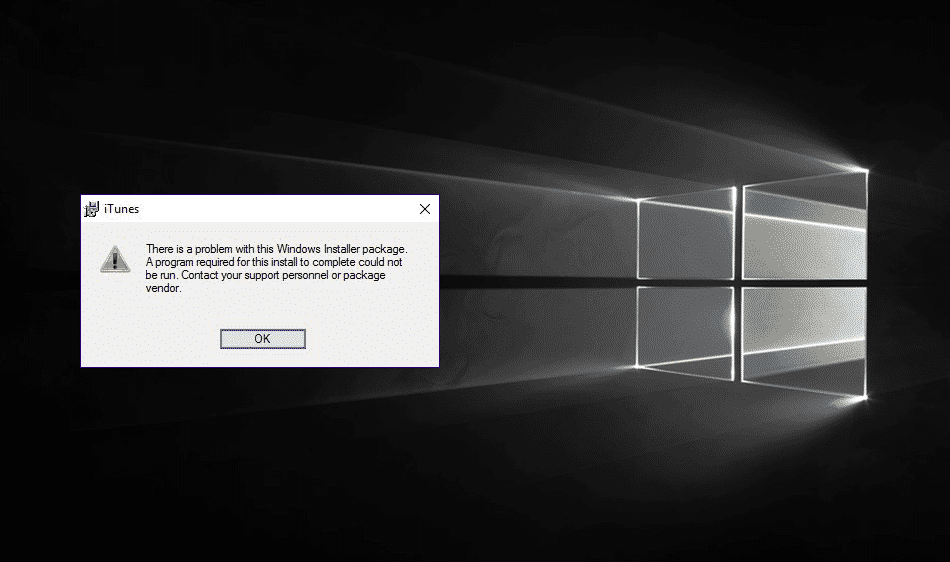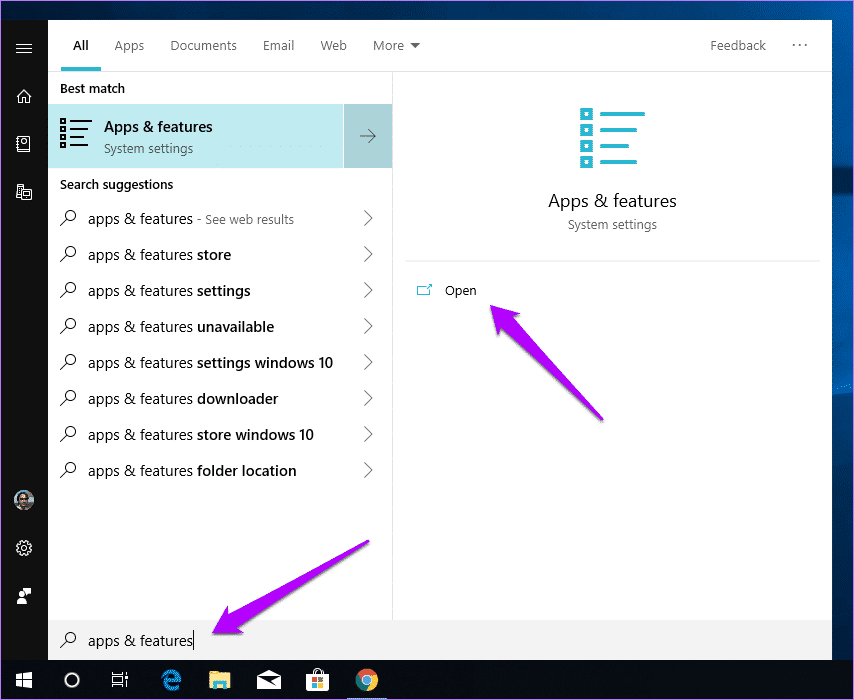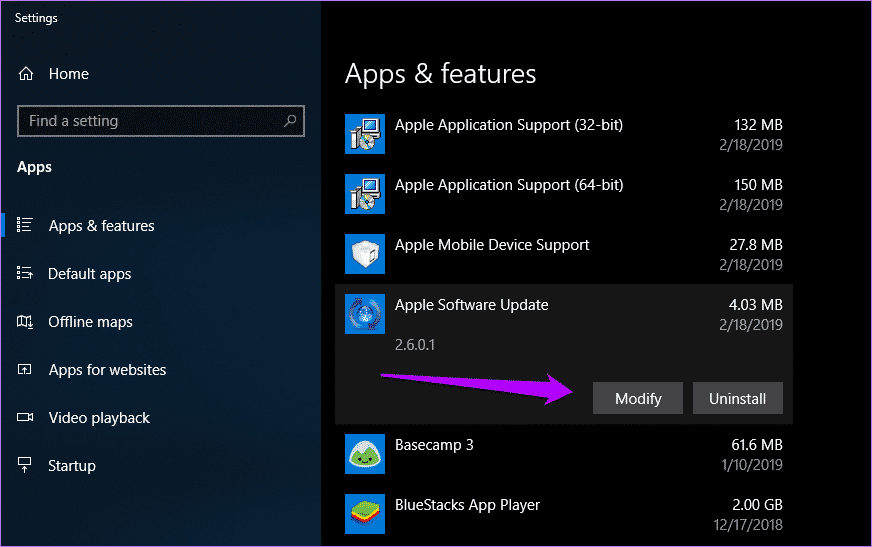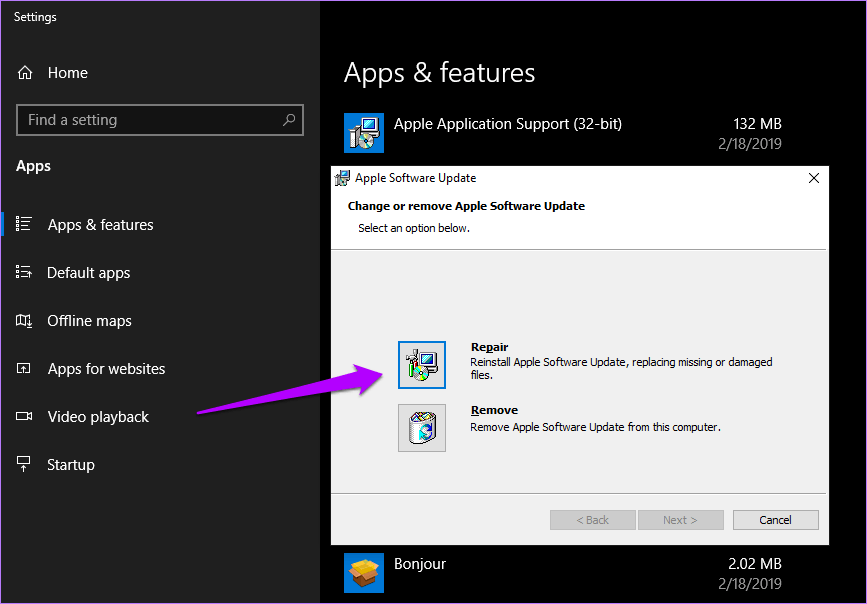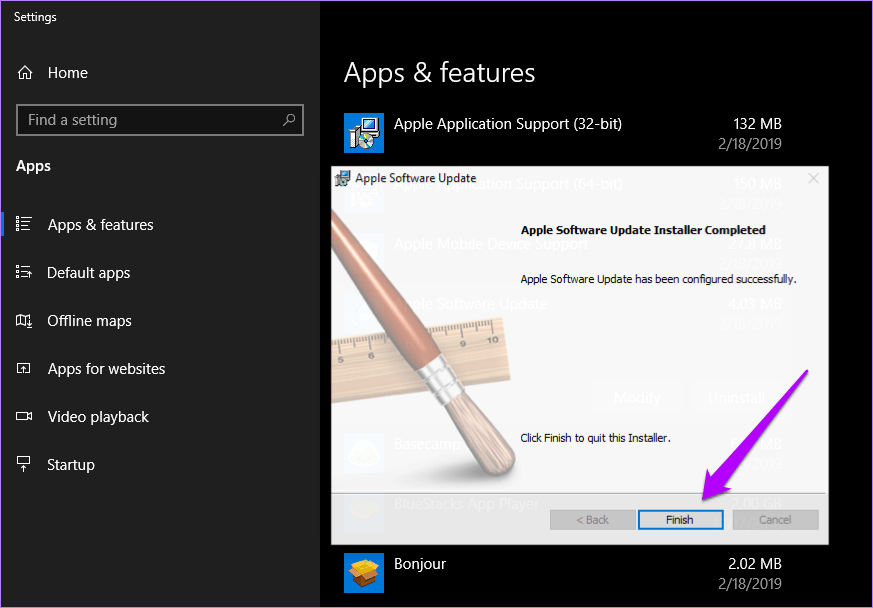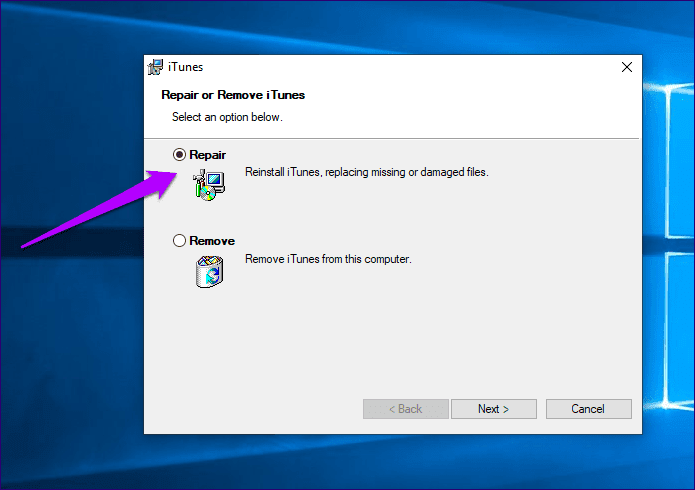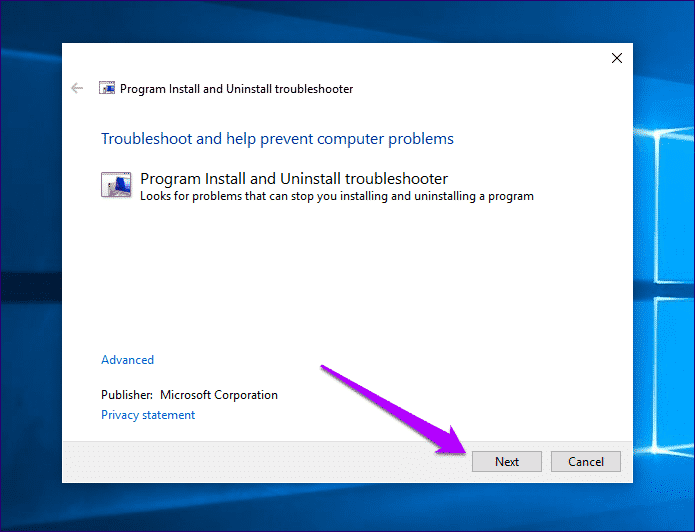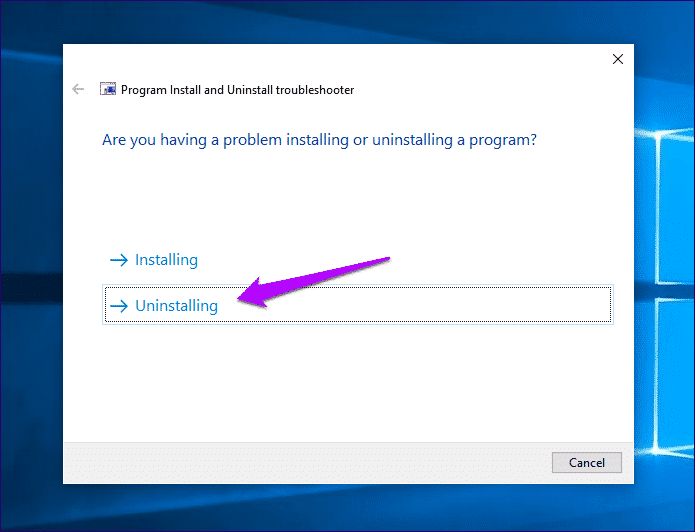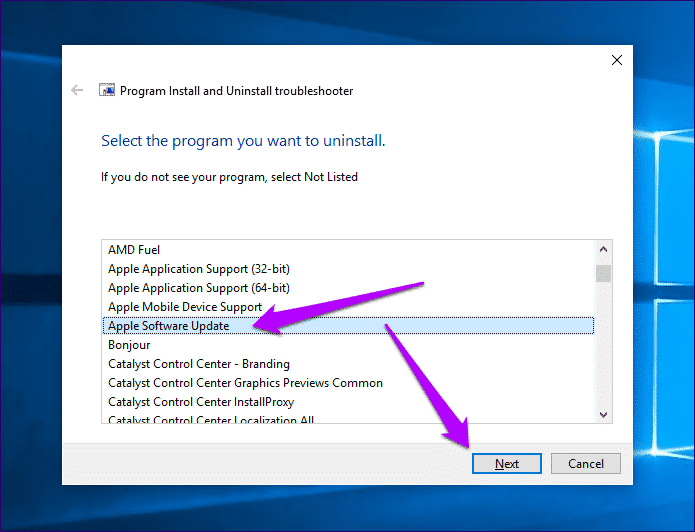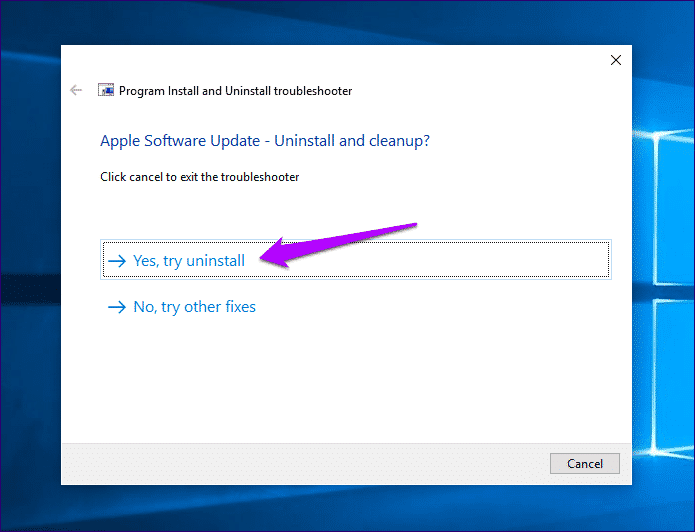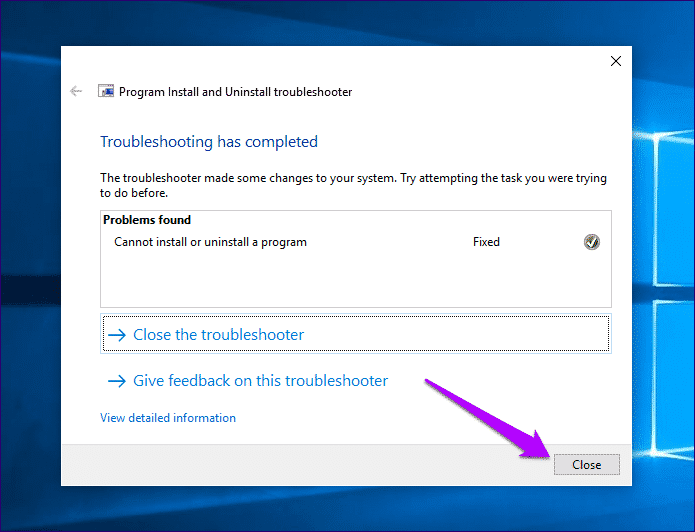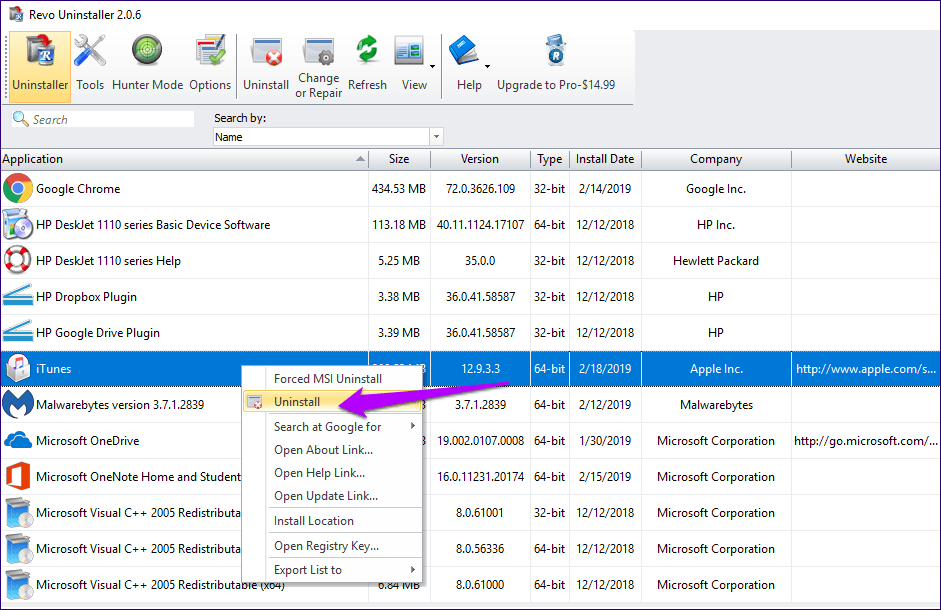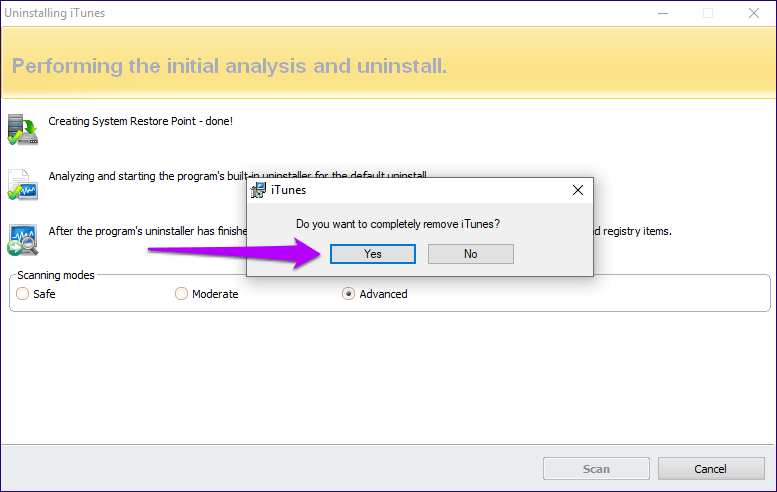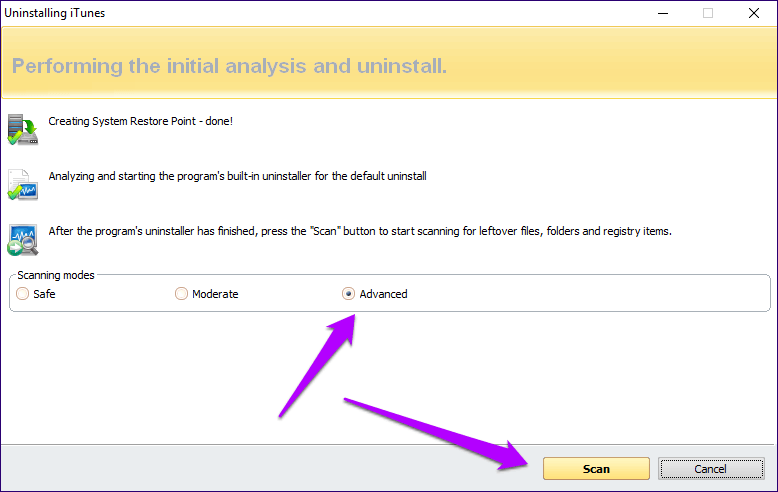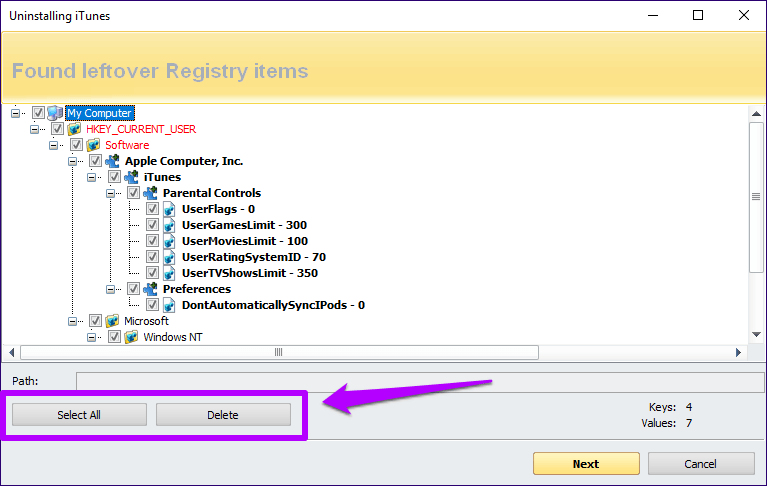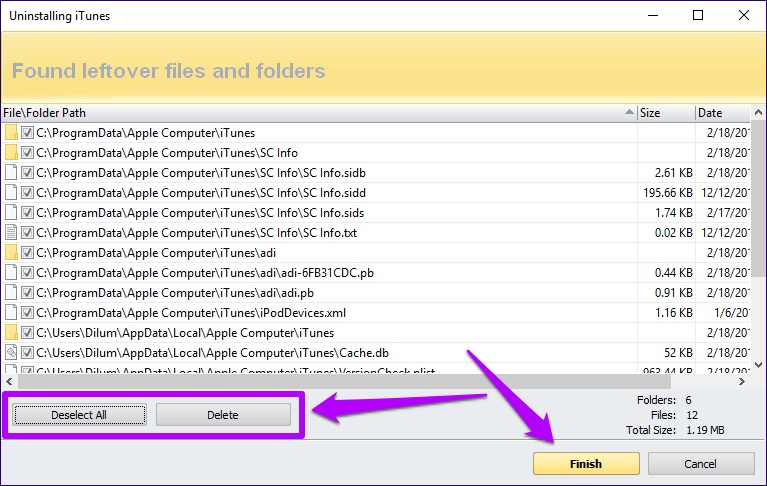So beheben Sie den iTunes-Paketinstallationsfehler unter Windows 10
iTunes ist eine stark aufgeblähte App. Es ist langsam und läuft leider unter Windows 10. Und die Tatsache, dass es auf mehrere verwandte Apps angewiesen ist, um richtig zu funktionieren, macht die Erfahrung nur noch schlimmer. Dann gibt es den berüchtigten Fehler „Windows Installer-Paket“, der Negativität in Ihren Tag bringen kann.
Der Fehler „Windows Installer-Paket“ wird normalerweise angezeigt, wenn Sie versuchen, iTunes zu aktualisieren oder neu zu installieren. Dies ist seit mehreren Jahren ein bekanntes Problem und wird durch einen Konflikt mit dem Apple Software Update-Dienstprogramm verursacht, das ursprünglich zusammen mit iTunes installiert wurde.
Glücklicherweise sollten die unten genannten Lösungen Ihnen helfen, diesen Fehler endgültig zu umgehen. Also lasst uns anfangen.
Reparatur von Apple-Software-Updates
Eine falsch konfigurierte Apple Software Update-Instanz ist die wahrscheinliche Ursache für den Fehler „Windows Installer Package“. Daher besteht der offensichtliche Weg, die Dinge richtig zu machen, darin, sie zu reparieren. Glücklicherweise sollte Ihnen ein kurzer Besuch im Bereich Apps & Funktionen dabei helfen.
Schritt 1: Öffnen Sie das Startmenü, geben Sie Apps und Funktionen ein und klicken Sie dann auf Öffnen.
Schritt 2: Tippen Sie in der angezeigten App-Liste auf Apple Software Update und dann auf Ändern.
Schritt 3: Klicken Sie im Popup-Fenster auf Reparieren und befolgen Sie dann die verbleibenden Anweisungen auf dem Bildschirm, um das Apple-Softwareupdate zu reparieren.
Schritt 4: Klicken Sie auf Fertig stellen, wenn Sie aufgefordert werden, die Reparatur des Apple Software-Updates abzuschließen.
Schritt 5: Laden Sie iTunes von der offiziellen Apple-Website herunter.
Schritt 6: Führen Sie die heruntergeladene Datei aus und klicken Sie dann auf Reparieren, wenn Sie dazu aufgefordert werden. Dadurch sollte iTunes neu installiert und auf die neueste Version aktualisiert werden, und Sie sollten wahrscheinlich nicht auf den Fehler "Windows Installer-Paket" stoßen.
Wenn Sie erneut Probleme haben, sehen wir uns als nächstes an, was auf den Karten steht.
Verwenden Sie das Microsoft-Tool zur Fehlerbehebung bei der Installation und Deinstallation
In Fällen, in denen das Reparieren des Apple-Software-Updates nicht zu funktionieren scheint, sollten Sie die Microsoft-Problembehandlung für die Programminstallation und -deinstallation verwenden. Dieses Dienstprogramm erkennt und behebt anhaltende Probleme mit installierten Anwendungen. In diesem Fall müssen Sie es konfigurieren, um das Apple Software Update zu entfernen. Anschließend können Sie die neueste Version von iTunes problemlos neu installieren.
Schritt 1: Laden Sie die Microsoft-Problembehandlung für die Softwareinstallation und -deinstallation herunter, und führen Sie dann die heruntergeladene Datei aus.
Schritt 2: Klicken Sie auf Weiter und warten Sie einen Moment, während das Tool nach potenziellen Problemen auf Ihrem PC sucht.
Schritt 3: Wählen Sie Deinstallieren. Warten Sie erneut einen Moment, während das Tool nach Registrierungsproblemen sucht.
Schritt 4: Wählen Sie Apple Software Update aus der Liste der Anwendungen aus und klicken Sie dann auf Weiter.
Schritt 5: Klicken Sie auf Ja, versuchen Sie, die Installation abzubrechen, wenn Sie dazu aufgefordert werden.
Schritt 6: Klicken Sie auf Schließen, um das Microsoft-Installationsprogramm zu beenden und die Problembehandlung zu deinstallieren.
Der Versuch, die neueste Version von iTunes neu zu installieren, wird von nun an keine Probleme mehr verursachen. Wenn der Fehler erneut auftritt, führen Sie das Microsoft-Installationsprogramm und die Problembehandlung zur Deinstallation aus, deinstallieren Sie iTunes sowie Apple Software Update und versuchen Sie es erneut.
Verwenden Sie ein Entfernungstool eines Drittanbieters
In seltenen Fällen kann die Problembehandlung für die Microsoft-Programminstallation und -deinstallation den Windows Installer-Paketfehler möglicherweise nicht beheben. In solchen Fällen müssen Sie ein kostenloses Deinstallationsprogramm eines Drittanbieters wie Revo Uninstaller, Absolute Uninstaller oder CCleaner herunterladen und installieren, um iTunes und alle zugehörigen Anwendungen zu löschen.
Diese Tools bieten auch die Möglichkeit, restliche Dateien und Registrierungsschlüssel vollständig zu entfernen, sodass Sie iTunes anschließend neu installieren können. Wählen wir Revo Uninstaller und sehen wir es in Aktion.
- Hinweis: Diese Tools entfernen nicht Ihre Musikbibliothek oder iPhone/iPad-Backups. Aber um auf der sicheren Seite zu sein, sollten Sie es auf eine andere Site kopieren. Ihre Musikbibliothek befindet sich im Musikordner Ihres Windows-Benutzerkontos, während Sie auf Backups zugreifen können, indem Sie „%APPDATA%\Apple Computer\MobileSync“ in das Feld Ausführen eingeben (drücken Sie Windows + R).
Schritt 1: Laden Sie die kostenlose Version von Revo Uninstaller herunter und installieren Sie sie.
Revo-Deinstallationsprogramm herunterladen
Schritt 2: Klicken Sie mit der rechten Maustaste auf Apple Software Update und dann auf Deinstallieren.
- Hinweis: Wenn iTunes durch die Auswahl von Deinstallieren nicht entfernt werden kann, verwenden Sie stattdessen die Deinstallationsoption von MSI.
Schritt 3: Revo Uninstaller sollte automatisch einen Systemwiederherstellungspunkt erstellen und Sie auffordern, iTunes zu entfernen. Klicken Sie zur Bestätigung auf Ja.
Schritt 4: Wählen Sie nach dem Entfernen von iTunes das Optionsfeld neben Erweitert aus und suchen Sie dann nach den verbleibenden Elementen.
Schritt 5: Entfernen Sie alle erkannten Registrierungseinträge und klicken Sie dann auf Weiter.
Schritt 6: Entfernen Sie alle verbleibenden Ordner, die sich auf iTunes beziehen, und klicken Sie dann auf Fertig stellen.
Schritt 7: Wiederholen Sie den Vorgang für die andere iTunes-bezogene Software auf Ihrem System in der folgenden Reihenfolge:
Apple Software Aktualisierung
- Apple Mobile-Support
- Guten Morgen
- Apple 32-Bit-App-Unterstützung
- Apple 64-Bit-App-Unterstützung
Starten Sie danach Ihren Computer neu und installieren Sie dann die neueste Version von iTunes. Die Wahrscheinlichkeit, dass der Fehler „Windows Installer-Paket“ erneut auftritt, ist gering.
Zeit zum Entspannen, aber...
Wir hoffen, dass die oben genannten Lösungen funktioniert haben und Sie iTunes erfolgreich neu installiert oder aktualisiert haben. Sie können jedoch auch in Erwägung ziehen, auf die Windows Store-Version von iTunes umzusteigen und in Zukunft auf ähnliche Kopfschmerzen zu verzichten.
Kurz gesagt, es ist weniger klobig als sein Desktop-Pendant, fühlt sich weniger langsam an und aktualisiert sich automatisch zusammen mit anderen Windows Store-Apps. Sieht gut aus, nicht wahr?
Holen Sie sich iTunes im Windows Store